Die Adresse Funktion in Excel
Die Funktion ADRESSE gibt einfach die Adresse einer Zelle unter Verwendung der Zeilennummer und der Spaltennummer zurück.
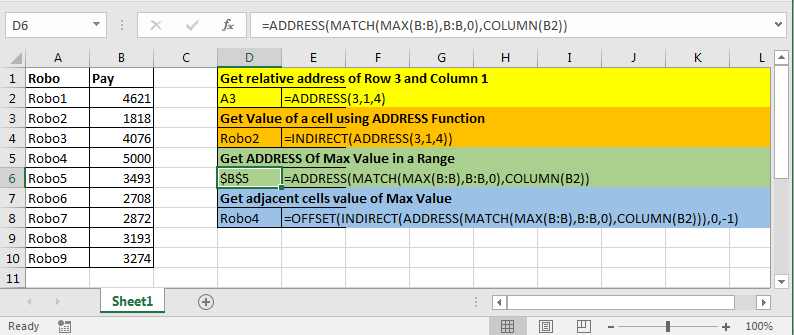
Syntax der ADRESS-Funktion
=ADDRESS(row_num,col_num,[abs_num],[a1],[sheet_name])
Row_num: Die Zeilennummer Col_num: Die Spaltennummer [abs_num]: Optionales Argument. Es gibt vier mögliche Eingaben, 1, 2, 3 und 4. Wenn weggelassen oder 1, ist die zurückgegebene Adresse absolut, z. B. * $ A $ 1.
2 gibt die absolute Zeile und die relative Spalte zurück, z. B. A $ 1.3 gibt die relative Zeile und die absolute Spalte $ A1 zurück. 4 gibt die relative Adresse zurück, z. B. A1. [a1]: Optionales Argument. Hat zwei mögliche Eingänge, 0 und 1. Wenn weggelassen, wird es im A1-Stil zurückgegeben. 0 gibt die Ausgabe im Stil R [1] C [1] * zurück.
[Blattname]: Optionales Argument. Wenn der Blattname angegeben ist, fügen Sie ihn mit der Adresse hinzu! Kennzeichen. Z.B. Mysheet! A1.
WICHTIG: Die zurückgegebene Adresse liegt im Textformat vor. Es ist keine tatsächliche Referenz.
Lassen Sie uns nun einige Beispiele nennen:
Beispiele für Excel-Adressen
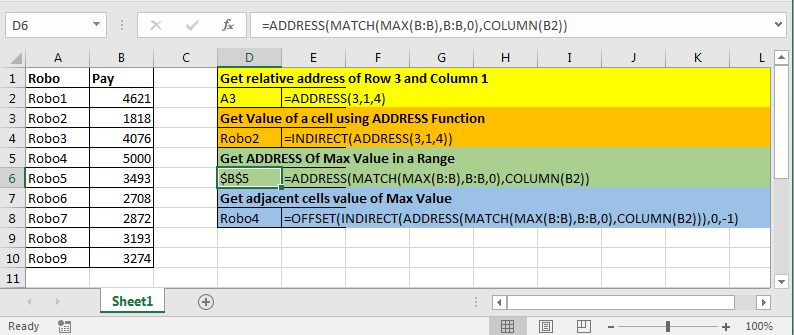
-
.. Holen Sie sich die relative Adresse von Zeile 3 und Spalte 1.
=ADDRESS(3,1,4)
Die obige ADRESS-Formel gibt A3 zurück.
-
.. Wert einer Zelle mit der ADRESS-Funktion abrufen
=INDIRECT(ADDRESS(3,1))
Die obige Formel gibt einen Wert von $ A $ 3 zurück. .. ADRESSE des Maximalwerts in einem Bereich abrufen. Wir haben diesen Tisch.
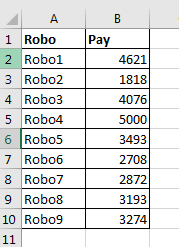
Schreiben Sie diese Formel an eine beliebige Stelle, um die Adresse des Maximalwerts zu erhalten.
=ADDRESS(MATCH(MAX(B:B),B:B,0),COLUMN(B2))
Die MAX-Funktion findet den Maximalwert im Bereich B: B MATCH sucht nach diesem MAX-Wert im B: B-Bereich und gibt den Index zurück oder sagt die Zeilennummer.
COLUMN gibt die Spaltennummer B2 zurück.
Jetzt hat ADRESSE row_num und col_num. Und das alles was es braucht.
-
.. Wert benachbarter Zellen als Maximalwert abrufen Oft müssten Sie den Namen einer Person ermitteln, die den Maximal- oder Minimalwert erhält. Ein Ansatz ist dies.
=OFFSET(INDIRECT(ADDRESS(MATCH(MAX(B:B),B:B,0),COLUMN(B2))),0,-1)
Da die von der ADDRESS-Funktion zurückgegebene Adresse Text ist, verwenden wir die Funktion link: / lookup-formulas-excel-indirect-function [INDIRECT]
so dass link: / counting-the-offset-function-in-excel [OFFSET-Funktion] es als echte Adresse nimmt.
Wir bewegen 1 Spalte mit -1 nach links zur maximalen Zelle. Und schließlich gibt Offset den Namen von Robo zurück, der die maximale Bezahlung erhält.
Daher habe ich hier die Funktion ADRESSE erläutert und einige Beispiele angegeben, in denen ADRESSE am nützlichsten ist. Da wir jedoch wissen, dass alle Bedürfnisse unterschiedlich sind, teilen Sie mir Ihre Bedürfnisse im Kommentarbereich unten mit. Wir werden es zusammenbringen.
Verwandte Artikel:
link: / lookup-formulas-how-to-look-up-address-in-excel [So suchen Sie die Adresse in Excel]
link: / lookup-and-reference-excel-row-function [Excel ROW-Funktion]
link: / lookup-and-reference-excel-row-function [Excel-SPALTEN-Funktion in Excel]
link: / excel-generals-relative-und-absolute-referenz-in-excel [Relative und absolute Referenz in Excel]
link: / excel-range-name-expanding-reference-in-excel [Erweitern von Referenzen in Excel]
link: / excel-bereichsname-absolute-referenz-in-excel [Absolute referenz in Excel]
Beliebte Artikel:
link: / Tastatur-Formel-Verknüpfungen-50-Excel-Verknüpfungen-zur-Steigerung-Ihrer-Produktivität [50 Excel-Verknüpfungen zur Steigerung Ihrer Produktivität]
link: / formeln-und-funktionen-einführung-der-vlookup-funktion [Verwendung der VLOOKUP-Funktion in Excel]
link: / tips-countif-in-microsoft-excel [Verwendung der COUNTIF-Funktion in Excel 2016]
link: / excel-formel-und-funktion-excel-sumif-funktion [Verwendung der SUMIF-Funktion in Excel]